Estafa en pop-up Microsoft Authorised Device Care
Programa espíaConocido también como: el virus "Microsoft Authorised Device Care"
Obtenga un escaneo gratuito y verifique si su computadora está infectada.
ELIMÍNELO AHORAPara usar el producto con todas las funciones, debe comprar una licencia para Combo Cleaner. 7 días de prueba gratuita limitada disponible. Combo Cleaner es propiedad y está operado por RCS LT, la empresa matriz de PCRisk.
Instrucciones para eliminar Microsoft Authorised Device Care
¿Qué es "Microsoft Authorised Device Care"?
"Microsoft Authorised Device Care" es un sitio web engañoso que parece ser una advertencia legítima de virus de Microsoft. En realidad, Microsoft no tiene nada que ver con esta estafa. Normalmente, los usuarios son redireccionados a esos sitios web por aplicaciones potencialmente no deseadas. Estas apps no deseadas suelen instalarse involuntariamente sin el permiso directo del usuario. Una vez instaladas, suelen generar anuncios intrusivos y recabar varios datos.
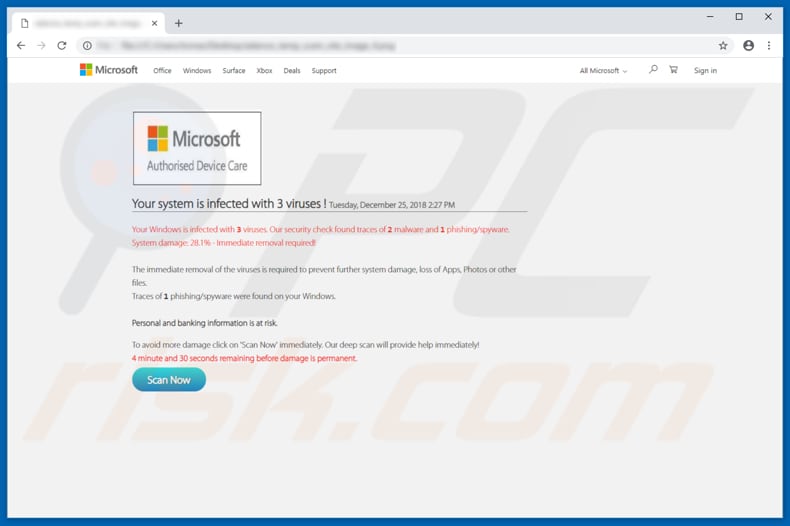
El mensaje de alerta falsa de virus "Microsoft Authorised Device Care" dice que el sistema operativo está infectado con tres virus (en este caso, dos infecciones de tipo malware y una infección de phishing/spyware). Según esta estafa, se requiere la eliminación inmediata de las amenazas detectadas y el daño del sistema es del 28,1 %. Para prevenir una pérdida de los datos (fotos, aplicaciones y otros archivos) y evitar el riesgo de que la información personal y bancaria se pierda, se insta a los visitantes de este sitio web a analizar el sistema haciendo clic en el botón "Analizar ahora". Existe también un límite de tiempo (cinco minutos) para realizar el análisis después de que se lleve a cabo un daño permanente en los datos personales. Como muchas otras estafas de este tipo, esta muestra resultados fraudulentos (amenazas detectadas) e intenta engañar a los usuarios para que descarguen e instalen una aplicación que supuestamente eliminará las infecciones del equipo. En la mayor parte de los casos, esas apps tienen que comprarse; así es cómo los estafadores obtienen beneficios usando estos sitios web engañosos. No se fíe de este u otros sitios web similares. Si va a ser redireccionado a un sitio web de este tipo, ciérrelo simplemente. Si le impide cerrarlo, finalice el proceso del navegador al completo usando el Administrador de tareas o simplemente reinicie el equipo. No restaure la sesión que ha cerrado previamente la próxima vez que abra su navegador web, ya que esto hará que vuelva a visitar el sitio web engañoso (o el sitio web que le redireccionó aquí en primer lugar).
Las apps potencialmente no deseadas (que redireccionan a sitios web engañosos que promocionan estafas como "Microsoft Authorised Device Care") muestran a los usuarios también anuncios intrusivos y los datos recabados. Los anuncios suelen ser cupones, banners, encuestas, ventanas emergentes, etc. Normalmente, son mostrados por herramientas que permiten posicionar contenido gráfico de terceros en cualquier sitio y ocultan el contenido principal. Al hacer clic, pueden redireccionar a sitios web de dudosa fiabilidad. Algunos podrían ejecutar códigos diseñados para descargar o instalar varias apps no deseadas. Otro inconveniente de tener apps basura instaladas es que suelen recabar datos tales como direcciones IP, consultas de búsqueda, URL de sitios web visitados, ubicaciones, etc. Una parte de los datos recabados podría ser de carácter personal/sensible. Estos datos se ceden luego a terceros (ciberdelincuentes) quienes hacen un mal uso de ellos para obtener beneficios. Por tanto, este tratamiento de los datos puede ocasionar problemas de privacidad o incluso el robo de la identidad.
| Nombre | el virus "Microsoft Authorised Device Care" |
| Tipo de amenaza | Software publicitario, anuncios no deseados, virus en ventana emergente |
| Síntomas | Ver anuncios que no proceden de los sitios que está visitando. Anuncios en ventanas emergentes intrusivas. Ralentización de la navegación web. |
| Formas de distribución | Anuncios engañosos en ventanas emergentes, instaladores de software gratuito (empaquetado), instaladores falsos de Flash Player |
| Daño | Monitorización de la navegación web (problemas potenciales de privacidad), aparición de anuncios no deseados, redireccionamientos a sitios web sospechosos. |
| Eliminación |
Para eliminar posibles infecciones de malware, escanee su computadora con un software antivirus legítimo. Nuestros investigadores de seguridad recomiendan usar Combo Cleaner. Descargue Combo Cleaner para WindowsEl detector gratuito verifica si su equipo está infectado. Para usar el producto con todas las funciones, debe comprar una licencia para Combo Cleaner. 7 días de prueba gratuita limitada disponible. Combo Cleaner es propiedad y está operado por RCS LT, la empresa matriz de PCRisk. |
Activate Your Windows Now, This Computer Is Blocked y MS MALWARE ALERT son solo algunos ejemplos de otras estafas que los ciberdelincuentes (estafadores) usan para engañar a la gente para que pague por productos (software) o servicios (tales como la asistencia de "técnicos"). La mayor parte de esos fraudes son muy parecidos, dado que están vinculados con las apps basura. Los desarrolladores promocionan esas apps como "programas legítimos" ofreciendo varias herramientas o funciones útiles; sin embargo, solo es una forma de engañar a la gente para que descargue e instale apps no deseadas que luego ocasionarán problemas.
¿Cómo se instalaron programas potencialmente no deseados en mi equipo?
La mayor parte de los usuarios instalan apps no deseadas de este tipo sin querer al hacer clic en anuncios intrusivos o cuando los programadores de software usan el empaquetado, un método engañoso usado para engañar a la gente a que instale apps no deseadas junto con otro software. Esas instalaciones se consiguen ocultando apps no deseadas en ajustes "personalizados", "avanzados" y otros ajustes similares de asistentes de instalación y descarga. La información sobre la inclusión de esas apps no se indica claramente. No obstante, sepa que al saltarse los pasos de instalación y descarga o al dejar los ajustes sin modificar, se cede permiso para la descarga e instalación de las apps basura.
¿Cómo se puede evitar que se instalen aplicaciones potencialmente no deseadas?
Descargue software solo de fuentes oficiales usando enlaces de descarga directa. No use los asistentes de descargas o instaladores de software, torrents u otras herramientas para ello. Revise la sección personalizada o avanzada y otros ajustes al descargar o instalar cualquier software. No se salte esos procesos sin comprobar primero los ajustes. Descarte todas las ofertas para instalar apps basura varias y solo entonces finalice el proceso de instalación. Si se topa continuamente con anuncios que ocasionan redireccionamientos a sitios web sospechosos (juegos de apuestas, pornografía, citas de adultos, etc.), es posible que el adware (u otros programas publicitarios) se instale en su navegador o sistema operativo. Compruebe su navegador en busca de cualquier extensión no deseada, plug-ins o complementos y elimine todas las entradas no deseadas o sospechosas. Compruebe la lista de programas instalados en su equipo. Si su equipo está infectado ya con programas basura, le recomendamos ejecutar un análisis con Combo Cleaner Antivirus para Windows para eliminarlos de forma automática.
Texto mostrado en el sitio web engañoso "Microsoft Authorised Device Care":
Microsoft Authorised Device Care
Your system is infected with 3 viruses! [date]
Your Windows is infected with 3 viruses. Our security check found traces of 2 malware and 1 phishing/spyware.
System damage: 28.1% - Immediate removal required!The immediate removal of viruses is required to prevent further system damage, loss of Apps, Photos, or other files.
Traces of 1 phishing/spyware were found on your Windows.Personal and banking information is at risk.
To avoid more damage click on 'Scan Now" immediately. Our deep scan will provide help immediately.
[time_left]
Scan Now
Eliminación automática instantánea de malware:
La eliminación manual de amenazas puede ser un proceso largo y complicado que requiere conocimientos informáticos avanzados. Combo Cleaner es una herramienta profesional para eliminar malware de forma automática, que está recomendado para eliminar malware. Descárguelo haciendo clic en el siguiente botón:
DESCARGAR Combo CleanerSi decide descargar este programa, quiere decir que usted está conforme con nuestra Política de privacidad y Condiciones de uso. Para usar el producto con todas las funciones, debe comprar una licencia para Combo Cleaner. 7 días de prueba gratuita limitada disponible. Combo Cleaner es propiedad y está operado por RCS LT, la empresa matriz de PCRisk.
Menú rápido:
- ¿Qué es "Microsoft Authorised Device Care"?
- PASO 1. Desinstalar aplicaciones engañosas desde el Panel de control.
- PASO 2. Eliminar software publicitario de Internet Explorer.
- PASO 3. Eliminar extensiones malintencionadas de Google Chrome.
- PASO 4. Eliminar complementos potencialmente no deseados de Mozilla Firefox.
- PASO 5. Eliminar extensiones malintencionadas de Safari.
- PASO 6. Eliminar complementos dudosos de Microsoft Edge.
Eliminar aplicaciones potencialmente no deseadas:
Usuarios de Windows 10:

Haga clic con el botón derecho en la esquina inferior izquierda de la pantalla, en el Menú de acceso rápido, seleccione Panel de control. En la nueva ventana, elija Desinstalar un programa.
Usuarios de Windows 7:

Haga clic en Inicio (El "logo de Windows" en la esquina inferior izquierda de su escritorio), elija Panel de control. Localice la opción Programas y características y haga clic en Desinstalar un programa.
Usuarios de macOS (OSX):

Haga clic Finder, en la nueva ventana, seleccione Aplicaciones. Arrastre la app desde la carpeta Aplicaciones hasta la papelera (ubicada en su Dock). Seguidamente, haga clic derecho sobre el icono de la papelera y seleccione Vaciar papelera.
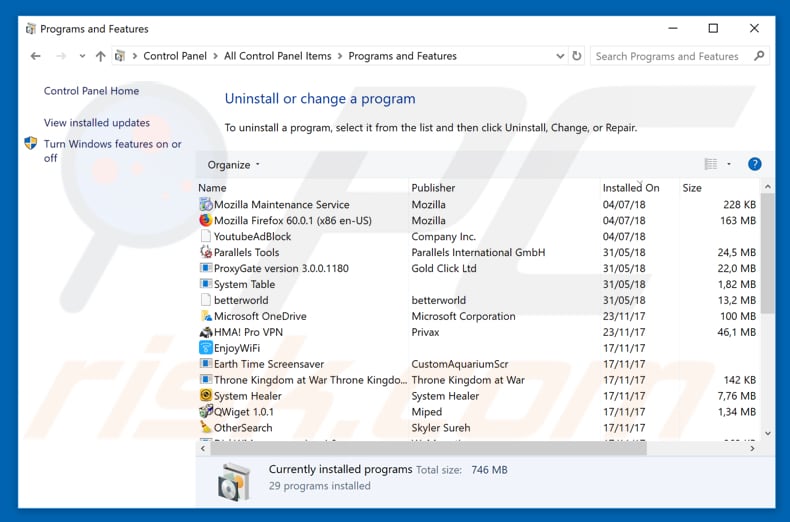
En la ventana de desinstalación de programas, busque aquellas aplicaciones sospechosas que hayan sido instaladas recientemente, seleccione esas entradas y haga clic en "Desinstalar" o "Suprimir".
Tras desinstalar esta aplicación basura, analice su ordenador en busca de componentes restantes no deseados o posibles infecciones de malware. Para analizar su sistema, elija un programa recomendado para eliminar programas maliciosos.
DESCARGAR eliminador de infecciones de malware
Combo Cleaner verifica si su equipo está infectado. Para usar el producto con todas las funciones, debe comprar una licencia para Combo Cleaner. 7 días de prueba gratuita limitada disponible. Combo Cleaner es propiedad y está operado por RCS LT, la empresa matriz de PCRisk.
Eliminar las extensiones sospechosas de los navegadores web:
Este vídeo muestra cómo eliminar los complementos de navegador potencialmente no deseados:
 Deshacerse de los complementos maliciosos en Internet Explorer:
Deshacerse de los complementos maliciosos en Internet Explorer:
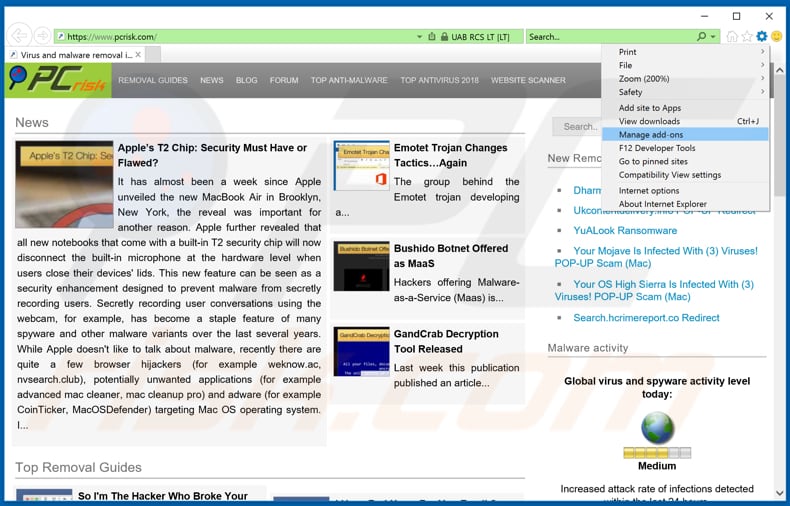
Haga clic en el icono de la "ruedecita" ![]() (en la esquina superior derecha de Internet Explorer), seleccione "Administrar complementos". Fíjese en cualquier extensión recientemente instalada que parezca sospechosa, seleccione las entradas pertinentes y haga clic en eliminar.
(en la esquina superior derecha de Internet Explorer), seleccione "Administrar complementos". Fíjese en cualquier extensión recientemente instalada que parezca sospechosa, seleccione las entradas pertinentes y haga clic en eliminar.
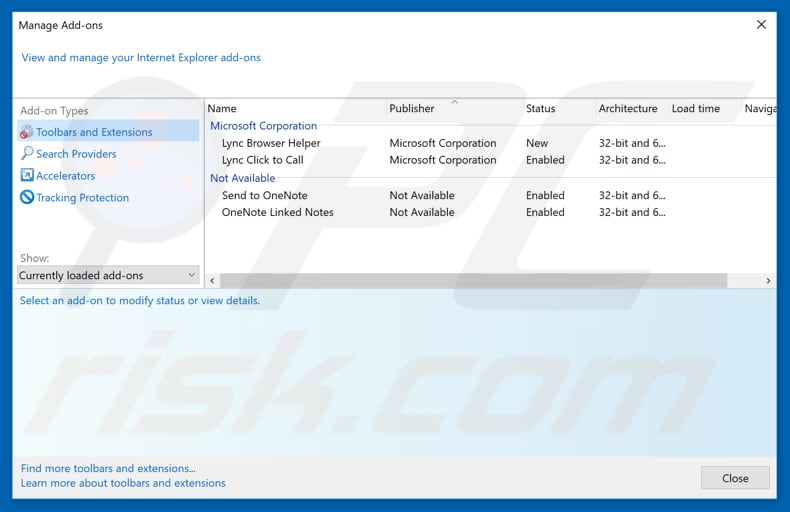
Método opcional:
Si sigue teniendo problemas con la eliminación de el virus "microsoft authorised device care", restablezca la configuración de Internet Explorer por defecto.
Usuarios de Windows XP: Clic en Inicio, pulse en Ejecutar; en la nueva ventana, escriba inetcpl.cpl. A continuación, haga clic en la pestaña Opciones avanzadas y luego en Restablecer... .

Usuarios de Windows Vista y Windows 7: Haga clic en el logo de Windows, en el cuadro de búsqueda teclee inetcpl.cpl y pulse Enter. En la nueva ventana, haga clic en la pestaña de Opciones avanzadas, luego haga clic en Restablecer.

Usuarios de Windows 8: Abra Internet Explorer y haga clic en el icono de la ruedecita. Seleccione Opciones de Internet.

En la nueva ventana, selecciona la pestaña de Opciones avanzadas.

Haga clic en el botón Restablecer.

Confirme que desea restablecer la configuración predeterminada de Internet Explorer haciendo clic en el botón Restablecer.

 Eliminar las extensiones maliciosas en Google Chrome:
Eliminar las extensiones maliciosas en Google Chrome:
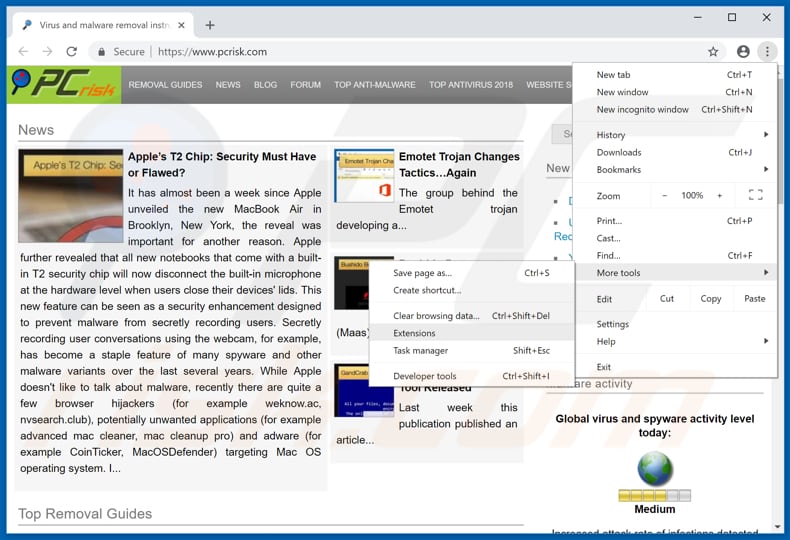
Haga clic en el icono del menú de Chrome ![]() (parte superior derecha de Google Chrome), seleccione "Más herramientas" y haga clic en "Extensiones". Ubique todos los complementos de navegador sospechosos recientemente instalados y elimínelos.
(parte superior derecha de Google Chrome), seleccione "Más herramientas" y haga clic en "Extensiones". Ubique todos los complementos de navegador sospechosos recientemente instalados y elimínelos.
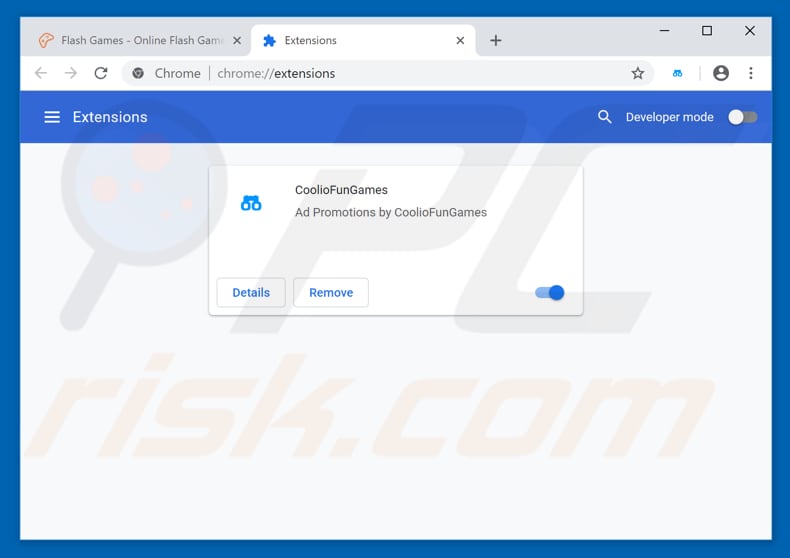
Método opcional:
Si sigue teniendo problemas para eliminar el virus "microsoft authorised device care", restablezca la configuración predeterminada del navegador Google Chrome. Haga clic en el icono de menú en Chrome ![]() (parte superior derecha de Google Chrome) y seleccione Configuración. Diríjase a la parte inferior de la pantalla. Haga clic en el enlace Configuración avanzada.
(parte superior derecha de Google Chrome) y seleccione Configuración. Diríjase a la parte inferior de la pantalla. Haga clic en el enlace Configuración avanzada.

De nuevo, utilice la barra de desplazamiento para ir a la parte inferior de la pantalla y haga clic en el botón Restablecer (Restaura los valores predeterminados originales de la configuración).

En la nueva ventana, confirme que quiere restablecer la configuración predeterminada de Google Chrome haciendo clic en el botón Restablecer.

 Eliminar los complementos maliciosos en Mozilla Firefox:
Eliminar los complementos maliciosos en Mozilla Firefox:

Haga clic en "Firefox" ![]() (en la esquina superior derecha de la ventana principal), seleccione "Complementos". Haga clic en "Extensiones" y, en la nueva pantalla, elimine los complementos instalados recientemente que parezcan sospechosos.
(en la esquina superior derecha de la ventana principal), seleccione "Complementos". Haga clic en "Extensiones" y, en la nueva pantalla, elimine los complementos instalados recientemente que parezcan sospechosos.
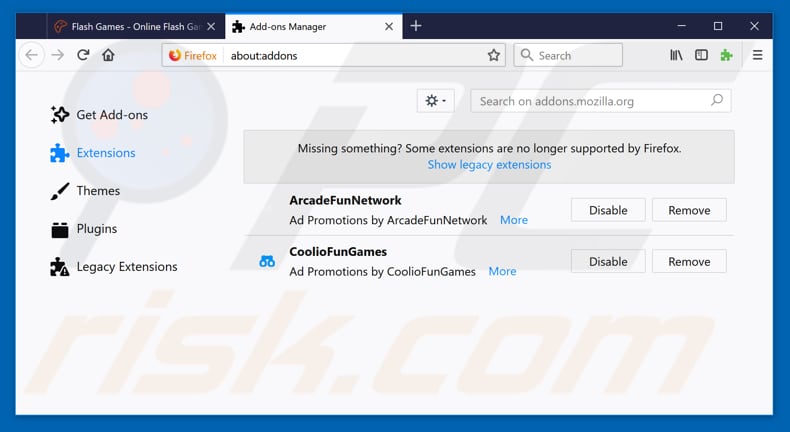
Método opcional:
Los usuarios con problemas para eliminar de el virus "microsoft authorised device care" pueden restablecer la configuración de Mozilla Firefox.
Abra Mozilla Firefox; en la esquina superior derecha de la ventana principal, haga clic en el menú de Firefox ![]() ; en el menú desplegado, pulse sobre el icono Abrir menú de ayuda
; en el menú desplegado, pulse sobre el icono Abrir menú de ayuda ![]()

Seleccione Información para solucionar problemas.

En la nueva pantalla, haga clic en el botón Restablecer Firefox.

En la nueva ventana, confirme que desea restablecer la configuración predeterminada de Mozilla Firefox haciendo clic en el botón Restablecer.

 Eliminar extensiones maliciosas en Safari:
Eliminar extensiones maliciosas en Safari:

Cerciórese de que su navegador Safari está activo. Haga clic en el menú de Safari y seleccione Preferencias…

En la nueva ventana, haga clic en Extensiones, revise todas las extensiones instaladas recientemente que parezcan sospechosas, selecciónelas y haga clic en Desinstalar.
Método opcional:
Asegúrese de que su navegador Safari está activo y haga clic en el menú Safari. Seleccione Borrar historial y datos de sitios webs del menú desplegable.

En el cuadro de diálogo que se ha abierto, seleccione Todo el historial y pulse el botón Borrar historial.

 Eliminar extensiones maliciosas de Microsoft Edge:
Eliminar extensiones maliciosas de Microsoft Edge:

Haga clic en el ícono de menú de Edge ![]() (en la esquina superior derecha de Microsoft Edge), seleccione "Extensiones". Localice todos los complementos de navegador sospechosos recientemente instalados y haga clic en "Eliminar" debajo de sus nombres.
(en la esquina superior derecha de Microsoft Edge), seleccione "Extensiones". Localice todos los complementos de navegador sospechosos recientemente instalados y haga clic en "Eliminar" debajo de sus nombres.

Método opcional:
Si continúa teniendo problemas con la eliminación de el virus "microsoft authorised device care", restablezca la configuración del navegador Microsoft Edge. Haga clic en el ícono de menú de Edge ![]() (en la esquina superior derecha de Microsoft Edge) y seleccione Configuración.
(en la esquina superior derecha de Microsoft Edge) y seleccione Configuración.

En el menú de configuración abierto, seleccione Restablecer Configuración.

Seleccione Restaurar configuración a sus valores predeterminados. En la ventana abierta, confirme que desea restablecer la configuración predeterminada de Microsoft Edge haciendo clic en el botón Restablecer.

- Si esto no ayudó, siga estas instrucciones alternativas que explican cómo restablecer el navegador Microsoft Edge.
Resumen:
 Con normalidad, el software publicitario o aplicaciones potencialmente no deseadas se introducen sin permiso en los navegadores web del usuario al descargar programas gratuitos. Algunos de los sitios web malintencionados que ofrecen descargas de programas gratuitos no dejan descargar el programa elegido si se decide rechazar la instalación de software promocionado. Tenga en cuenta que la fuente más segura para descargar programas gratuitos es el sitio web de los creadores. Al instalar el programa gratuito ya descargado, elija la opción de instalación personalizada o avanzada; este paso mostrará todas las aplicaciones no deseadas que se iban a instalar junto con el programa de su elección.
Con normalidad, el software publicitario o aplicaciones potencialmente no deseadas se introducen sin permiso en los navegadores web del usuario al descargar programas gratuitos. Algunos de los sitios web malintencionados que ofrecen descargas de programas gratuitos no dejan descargar el programa elegido si se decide rechazar la instalación de software promocionado. Tenga en cuenta que la fuente más segura para descargar programas gratuitos es el sitio web de los creadores. Al instalar el programa gratuito ya descargado, elija la opción de instalación personalizada o avanzada; este paso mostrará todas las aplicaciones no deseadas que se iban a instalar junto con el programa de su elección.
Ayuda para la desinfección:
Si se encuentra con problemas al intentar eliminar el virus "microsoft authorised device care" de su equipo, por favor pida ayuda en nuestro foro de eliminación de programas maliciosos.
Publique un comentario:
Si dispone de más información sobre el virus "microsoft authorised device care" o sobre la forma de eliminarlo, por favor comparta su conocimiento en la sección de comentarios de abajo.
Fuente: https://www.pcrisk.com/removal-guides/14225-microsoft-authorised-device-care-pop-up-scam
Compartir:

Tomas Meskauskas
Investigador experto en seguridad, analista profesional de malware
Me apasiona todo lo relacionado con seguridad informática y tecnología. Me avala una experiencia de más de 10 años trabajando para varias empresas de reparación de problemas técnicos y seguridad on-line. Como editor y autor de PCrisk, llevo trabajando desde 2010. Sígueme en Twitter y LinkedIn para no perderte nada sobre las últimas amenazas de seguridad en internet.
El portal de seguridad PCrisk es ofrecido por la empresa RCS LT.
Investigadores de seguridad han unido fuerzas para ayudar a educar a los usuarios de ordenadores sobre las últimas amenazas de seguridad en línea. Más información sobre la empresa RCS LT.
Nuestras guías de desinfección de software malicioso son gratuitas. No obstante, si desea colaborar, puede realizar una donación.
DonarEl portal de seguridad PCrisk es ofrecido por la empresa RCS LT.
Investigadores de seguridad han unido fuerzas para ayudar a educar a los usuarios de ordenadores sobre las últimas amenazas de seguridad en línea. Más información sobre la empresa RCS LT.
Nuestras guías de desinfección de software malicioso son gratuitas. No obstante, si desea colaborar, puede realizar una donación.
Donar
▼ Mostrar discusión